Cara Setting Android TV Box Panduan Lengkap
Persiapan Awal Setting Android TV Box
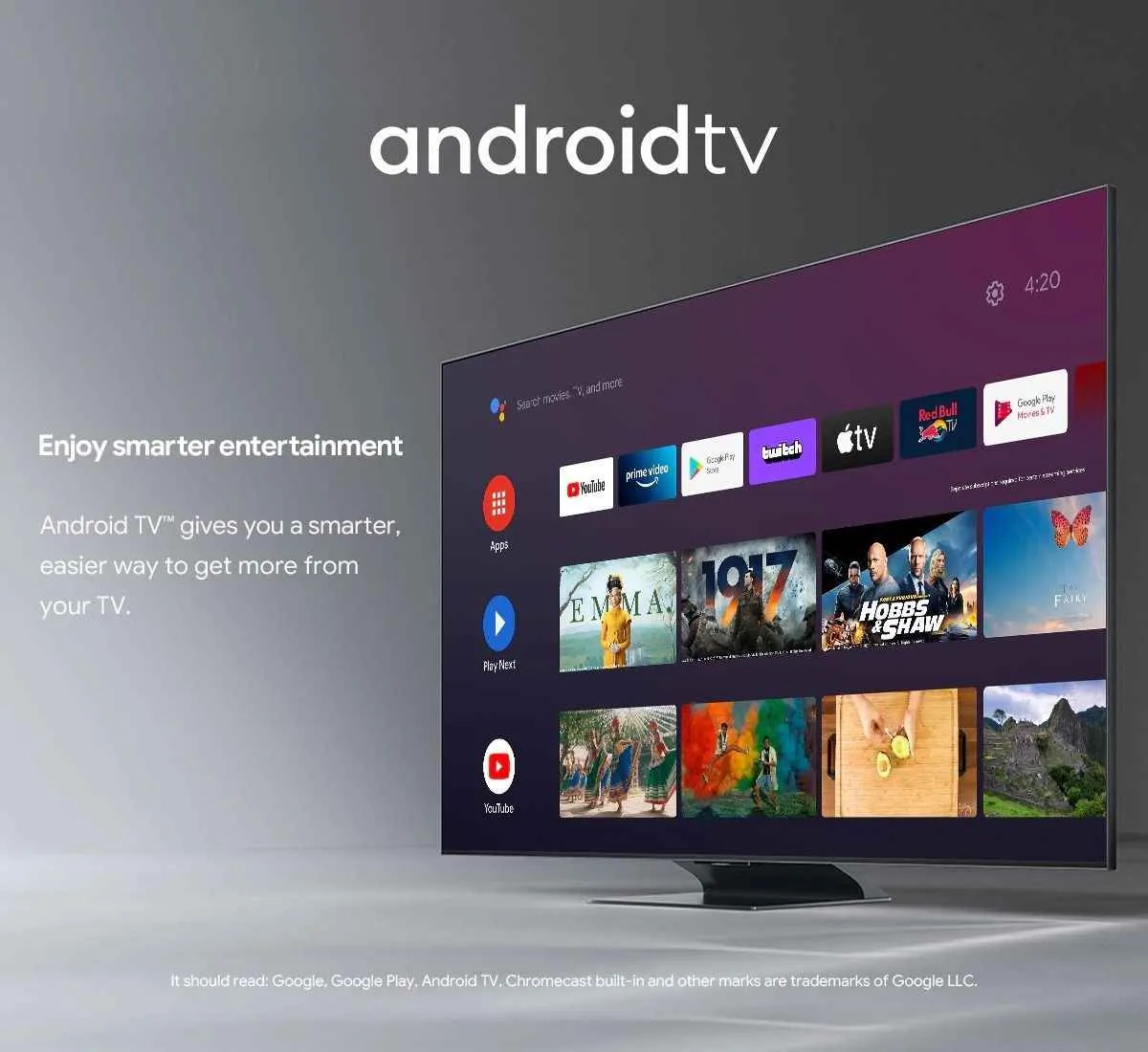
Nyaman di rumah sambil streaming film kesayangan? Tentu saja! Tapi sebelum bisa menikmati hiburan tanpa batas, kamu perlu setting Android TV Box-mu dulu. Prosesnya nggak serumit yang dibayangkan, kok. Ikuti langkah-langkah persiapan ini, dan kamu siap binge-watching dalam sekejap!
Setting Android TV Box butuh persiapan yang matang. Jangan sampai kamu sudah semangat-semangat, eh malah terhambat di awal karena hal-hal sepele. Jadi, pastikan semua sudah siap sebelum memulai!
Peralatan yang Dibutuhkan
Sebelum memulai, pastikan kamu sudah menyiapkan beberapa peralatan penting ini. Ketidaklengkapan peralatan bisa menghambat proses setting, lho!
- Android TV Box
- Kabel HDMI
- Remote Control (jika termasuk dalam paket)
- Kabel Power (sesuai dengan spesifikasi Android TV Box)
- Jaringan internet (Wi-Fi atau kabel LAN)
Masalah Umum dan Solusi
Ada beberapa masalah umum yang mungkin kamu temui saat persiapan awal. Jangan panik, berikut beberapa solusi yang bisa kamu coba!
- Masalah: Android TV Box tidak menyala. Solusi: Periksa kabel power dan colokan listrik. Pastikan kabel terhubung dengan benar ke TV Box dan sumber daya.
- Masalah: Tidak ada gambar di TV. Solusi: Pastikan kabel HDMI terhubung dengan baik ke TV Box dan TV. Coba port HDMI yang berbeda di TV. Periksa juga setting input pada TV.
- Masalah: Remote tidak berfungsi. Solusi: Pastikan baterai remote terpasang dengan benar dan masih memiliki daya. Coba ganti baterai baru jika perlu. Periksa juga apakah ada kendala pada sensor infra merah pada TV Box.
Menghubungkan ke Jaringan Wi-Fi
Koneksi internet adalah kunci untuk menikmati fitur-fitur Android TV Box. Ikuti langkah-langkah berikut untuk menghubungkan ke jaringan Wi-Fi.
- Nyalakan Android TV Box dan TV.
- Cari ikon pengaturan Wi-Fi pada menu utama Android TV Box.
- Pilih jaringan Wi-Fi yang tersedia.
- Masukkan password jaringan Wi-Fi.
- Tunggu hingga koneksi terhubung.
Koneksi Kabel HDMI
Koneksi HDMI penting untuk menampilkan gambar dari Android TV Box ke TV. Berikut ilustrasi detailnya:
Pertama, cari port HDMI yang tersedia di bagian belakang Android TV Box dan TV. Pastikan kedua port HDMI tersebut kompatibel. Kemudian, masukkan salah satu ujung kabel HDMI ke port HDMI di Android TV Box dan ujung lainnya ke port HDMI di TV. Pastikan kabel terpasang dengan kuat dan aman. Setelah terpasang, nyalakan Android TV Box dan TV. Pilih input HDMI yang sesuai pada TV untuk menampilkan gambar dari Android TV Box. Jika masih belum muncul gambar, coba cek kembali koneksi kabel dan port HDMI yang digunakan.
Koneksi Internet dan Jaringan

Nah, setelah Android TV Box terpasang dan siap digunakan, langkah selanjutnya yang nggak kalah penting adalah menghubungkannya ke internet. Bayangin aja, nonton streaming tanpa internet? Nggak seru, kan? Makanya, kita akan bahas tuntas bagaimana caranya agar Android TV Box kamu terhubung lancar jaya ke dunia maya, dan pastinya bisa streaming film kesukaanmu tanpa buffering!
Berikut ini langkah-langkah detail yang bisa kamu ikuti untuk memastikan koneksi internetmu prima dan siap digunakan untuk streaming film kesayanganmu.
Menggunakan Wi-Fi untuk Koneksi Internet
Mayoritas pengguna Android TV Box pasti akan memilih koneksi Wi-Fi karena praktis dan mudah. Berikut langkah-langkahnya:
- Pastikan router Wi-Fi kamu aktif dan terhubung ke internet.
- Pada remote Android TV Box, cari menu “Settings” atau “Pengaturan”. Biasanya ditandai dengan ikon roda gigi.
- Cari menu “Network” atau “Jaringan” dan pilih “Wi-Fi”.
- Android TV Box kamu akan mulai memindai jaringan Wi-Fi yang tersedia di sekitarmu. Pilih jaringan Wi-Fi milikmu.
- Masukkan password Wi-Fi kamu jika diperlukan.
- Tunggu beberapa saat hingga Android TV Box terhubung ke internet. Biasanya akan ada indikator koneksi yang muncul di layar.
Kecepatan Internet yang Direkomendasikan untuk Streaming
Kecepatan internet yang dibutuhkan untuk streaming video ternyata nggak sama, lho. Tergantung resolusi videonya. Berikut tabel perbandingannya:
| Resolusi | Kecepatan Internet Minimum (Mbps) |
|---|---|
| 480p | 3 Mbps |
| 720p | 5 Mbps |
| 1080p | 8 Mbps |
| 4K | 25 Mbps |
Perlu diingat, ini hanyalah angka minimum. Untuk pengalaman streaming yang lebih optimal, disarankan untuk memiliki kecepatan internet yang lebih tinggi daripada angka minimum yang tertera.
Mengatasi Masalah Koneksi Internet
Kadang-kadang, koneksi internet bisa bermasalah. Jangan panik! Berikut beberapa tips untuk mengatasi masalah koneksi internet pada Android TV Box:
- Restart Android TV Box dan Router: Cara paling sederhana dan seringkali efektif. Matikan dan nyalakan kembali kedua perangkat.
- Periksa Koneksi Kabel (jika menggunakan koneksi kabel): Pastikan kabel Ethernet terhubung dengan baik ke Android TV Box dan router.
- Dekatkan Android TV Box ke Router: Sinyal Wi-Fi bisa melemah jika jaraknya terlalu jauh. Cobalah mendekatkan Android TV Box ke router.
- Cek Pengaturan Wi-Fi: Pastikan kamu terhubung ke jaringan Wi-Fi yang benar dan passwordnya sudah tepat.
- Hubungi Provider Internet: Jika masalah tetap berlanjut, mungkin ada masalah dengan koneksi internet dari providermu. Hubungi mereka untuk mendapatkan bantuan.
Mengkonfigurasi Pengaturan Proxy (Jika Diperlukan)
Pengaturan proxy biasanya dibutuhkan jika kamu menggunakan koneksi internet di tempat kerja atau sekolah yang memerlukan autentikasi khusus. Caranya berbeda-beda tergantung pada aplikasi yang kamu gunakan, jadi sebaiknya cek panduan aplikasi tersebut.
Secara umum, kamu bisa menemukan pengaturan proxy di menu “Settings” > “Network” > “Wi-Fi” > (pilih jaringan Wi-Fi yang terhubung) > “Advanced” (jika ada). Di sana, kamu akan menemukan opsi untuk memasukkan alamat proxy dan port yang dibutuhkan.
Tips Mengoptimalkan Kecepatan Internet
Berikut beberapa tips tambahan untuk mengoptimalkan kecepatan internet pada Android TV Box kamu:
- Tutup Aplikasi yang Tidak Digunakan: Aplikasi yang berjalan di latar belakang bisa menghabiskan bandwidth internet.
- Perbarui Perangkat Lunak: Pastikan sistem operasi Android TV Box kamu sudah diperbarui ke versi terbaru. Update seringkali membawa perbaikan performa, termasuk optimasi penggunaan internet.
- Gunakan Aplikasi Streaming yang Terpercaya: Beberapa aplikasi streaming mungkin kurang efisien dalam penggunaan data. Pilih aplikasi yang terkenal dengan kualitas streaming dan optimasi data yang baik.
Pengaturan Akun dan Aplikasi

Setelah Android TV Box-mu terhubung ke internet dan siap digunakan, saatnya untuk personalisasi! Langkah selanjutnya adalah mengatur akun Google dan mengunduh aplikasi-aplikasi yang kamu butuhkan untuk menikmati pengalaman menonton yang maksimal. Jangan khawatir, prosesnya mudah kok, bahkan untuk pemula sekalipun!
Dengan akun Google, kamu bisa mengakses Google Play Store, tempat bertemunya ribuan aplikasi hiburan, mulai dari layanan streaming film hingga game seru. Selain itu, akun Google juga penting untuk sinkronisasi data dan personalisasi pengalaman di Android TV Box-mu.
Membuat Akun Google di Android TV Box
Membuat akun Google di Android TV Box hampir sama seperti di smartphone. Ikuti langkah-langkah berikut:
- Pastikan Android TV Box terhubung ke internet.
- Buka menu Settings (Pengaturan).
- Cari dan pilih menu Accounts (Akun) atau yang serupa.
- Pilih Add account (Tambahkan akun).
- Pilih Google.
- Ikuti petunjuk di layar untuk memasukkan alamat email dan password Google-mu, atau buat akun baru jika belum punya.
- Setelah berhasil, akun Google-mu akan terhubung ke Android TV Box.
Mengunduh dan Menginstal Aplikasi dari Google Play Store
Setelah akun Google terhubung, kamu bisa leluasa menjelajahi Google Play Store dan mengunduh aplikasi yang diinginkan. Berikut caranya:
- Buka aplikasi Google Play Store.
- Cari aplikasi yang ingin kamu unduh dengan menggunakan fitur pencarian.
- Pilih aplikasi yang tepat dan klik tombol Install (Instal).
- Tunggu hingga proses unduh dan instalasi selesai. Kecepatannya tergantung koneksi internet.
- Setelah selesai, aplikasi akan muncul di menu aplikasi Android TV Box-mu.
Aplikasi Penting untuk Android TV Box
Ada beberapa aplikasi yang sangat direkomendasikan untuk diinstal agar pengalaman menonton di Android TV Box-mu semakin optimal. Aplikasi-aplikasi ini menawarkan berbagai fitur dan konten yang menarik.
- Netflix: Layanan streaming film dan serial TV terpopuler.
- YouTube: Platform video sharing terbesar di dunia, cocok untuk menonton berbagai konten.
- VLC Media Player: Pemutar media serbaguna yang bisa memutar berbagai format video dan audio.
- Kodi: Media center open-source yang memungkinkan kamu memutar berbagai konten dari sumber lokal maupun online (perlu kehati-hatian dalam memilih add-on).
Aplikasi Streaming Populer dan Fitur Unggulannya
| Aplikasi | Fitur Unggulan |
|---|---|
| Netflix | Koleksi film dan serial TV yang luas, kualitas gambar yang tinggi, dukungan 4K HDR. |
| Disney+ Hotstar | Konten eksklusif dari Disney, Pixar, Marvel, Star Wars, dan National Geographic. |
| HBO GO | Serial TV dan film HBO original berkualitas tinggi. |
| Vidio | Konten lokal Indonesia yang beragam, mulai dari film, sinetron, hingga olahraga. |
Konfigurasi Pengaturan Privasi
Mengatur privasi sangat penting untuk menjaga keamanan data pribadi. Pada umumnya, pengaturan privasi di Android TV Box dapat diakses melalui menu Settings > Accounts > Google > Manage your Google Account. Di sana, kamu bisa mengatur hal-hal seperti riwayat penelusuran, aktivitas aplikasi, dan personalisasi iklan. Pastikan untuk meninjau dan menyesuaikan pengaturan sesuai dengan preferensi privasi kamu. Contohnya, kamu bisa menonaktifkan riwayat penelusuran Google untuk menjaga kerahasiaan aktivitas browsing-mu.
Pengaturan Remote dan Kontrol
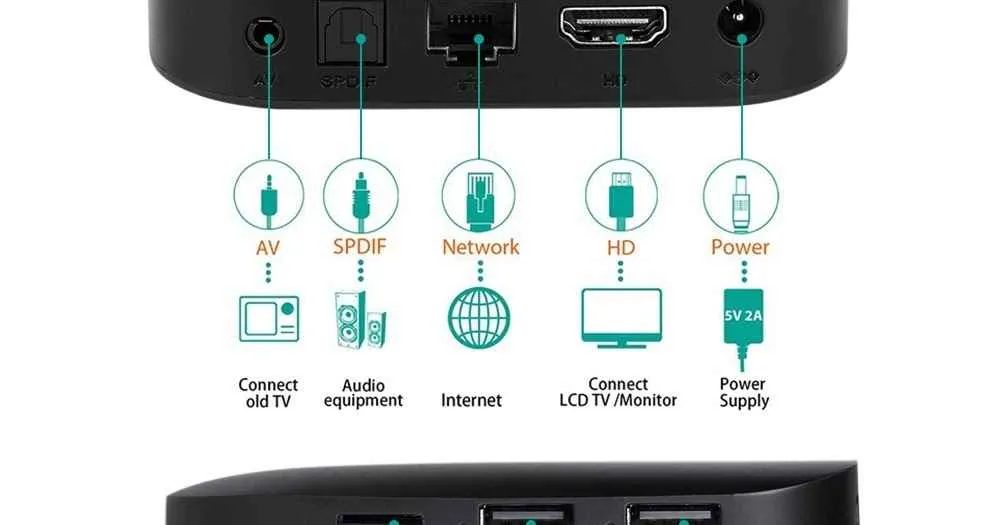
Remote control adalah nyawa dari Android TV Box kamu. Tanpa remote yang berfungsi dengan baik, pengalaman nonton film kesayangan atau main game jadi kurang maksimal. Makanya, penting banget nih buat ngerti cara setting dan memaksimalkan fungsi remote-nya. Dari pairing hingga mengatasi masalah, kita bahas tuntas di sini!
Memasangkan Remote Control
Proses pairing remote biasanya gampang banget. Biasanya, Android TV Box kamu udah otomatis terhubung dengan remote saat pertama kali dinyalakan. Tapi, kalau nggak, biasanya ada tombol pairing khusus di remote dan di Android TV Box. Caranya, tekan dan tahan tombol pairing di remote (biasanya ada gambar seperti simbol Bluetooth) selama beberapa detik. Lalu, cari tombol pairing di Android TV Box (biasanya ada di bagian belakang atau samping). Setelah itu, tunggu sampai remote dan Android TV Box terhubung. Biasanya, akan ada indikator cahaya di remote atau layar TV yang menunjukkan proses pairing berhasil. Kalau masih bingung, cek buku manual Android TV Box kamu, ya!
Penggunaan Fitur-fitur Remote Control
Remote Android TV Box biasanya punya fitur-fitur standar seperti navigasi (atas, bawah, kiri, kanan), tombol OK, tombol kembali, tombol menu, dan kontrol volume. Beberapa remote juga dilengkapi tombol pintasan untuk aplikasi tertentu seperti Netflix atau YouTube. Menguasai fungsi-fungsi ini akan membuat kamu lebih mudah mengoperasikan Android TV Box.
- Tombol navigasi: Digunakan untuk berpindah antar menu dan pilihan di layar.
- Tombol OK: Berfungsi untuk memilih opsi yang dipilih.
- Tombol kembali: Untuk kembali ke menu sebelumnya.
- Tombol menu: Membuka menu pengaturan aplikasi atau sistem.
- Kontrol volume: Untuk menaikkan atau menurunkan volume suara.
- Tombol pintasan: Akses cepat ke aplikasi tertentu.
Mengkonfigurasi Pengaturan Input
Android TV Box bisa terhubung ke berbagai sumber input, seperti HDMI dari laptop, konsol game, atau perangkat lain, serta USB untuk flashdisk. Mengatur input ini penting agar kamu bisa beralih dengan mudah antar sumber. Biasanya, pengaturan input ini ada di menu pengaturan Android TV Box. Kamu bisa mencari opsi “Input” atau “Sumber Input” di menu tersebut. Setelah masuk ke menu, kamu bisa memilih sumber input yang ingin digunakan.
Misalnya, jika kamu ingin menonton film dari laptop, pilih input HDMI yang terhubung ke laptop. Setelah selesai, kamu bisa kembali ke sumber input default, yaitu Android TV Box.
Solusi Remote Control yang Tidak Berfungsi
Ada beberapa hal yang bisa menyebabkan remote tidak berfungsi. Pertama, cek baterai remote. Baterai habis adalah penyebab paling umum. Ganti dengan baterai baru dan coba lagi. Kedua, cek jarak antara remote dan Android TV Box. Pastikan kamu berada dalam jangkauan sinyal remote. Ketiga, coba pairing ulang remote dengan Android TV Box. Terakhir, jika masalah masih berlanjut, mungkin ada kerusakan pada remote atau Android TV Box itu sendiri. Hubungi layanan purna jual untuk mendapatkan bantuan.
Tips dan Trik Penggunaan Remote Control
Untuk pengalaman yang lebih optimal, berikut beberapa tips: Pastikan remote selalu dalam jangkauan yang cukup. Hindari halangan di antara remote dan Android TV Box, seperti dinding tebal atau benda-benda elektronik lain yang bisa mengganggu sinyal. Bersihkan remote secara berkala dari debu atau kotoran yang mungkin mengganggu kinerja tombol. Dan terakhir, pelajari semua fungsi tombol pada remote kamu untuk memaksimalkan penggunaan Android TV Box.
Pengaturan Lanjutan dan Personalasi Android TV Box

Setelah berhasil menghubungkan dan melakukan pengaturan dasar Android TV Box, saatnya memaksimalkan pengalaman menontonmu dengan pengaturan lanjutan. Di sini, kita akan membahas beberapa pengaturan penting yang bisa kamu sesuaikan agar sesuai dengan preferensi dan kebutuhanmu. Dari pengaturan tampilan hingga manajemen penyimpanan, semua akan dijelaskan secara detail agar TV Box-mu bekerja optimal.
Pengaturan Tampilan
Resolusi layar dan rasio aspek sangat berpengaruh pada kualitas visual. Mengatur keduanya dengan tepat akan memberikan pengalaman menonton yang lebih nyaman dan jernih. Misalnya, jika TV-mu mendukung resolusi 4K, pastikan kamu memilih resolusi tersebut di pengaturan TV Box untuk mendapatkan kualitas gambar terbaik. Begitu juga dengan rasio aspek, sesuaikan dengan rasio aspek TV-mu (biasanya 16:9) agar gambar tidak terpotong atau muncul garis hitam di samping atau atas bawah.
- Buka menu Pengaturan pada Android TV Box.
- Cari menu Tampilan atau Layar.
- Sesuaikan Resolusi dan Rasio Aspek sesuai dengan spesifikasi TV-mu.
Manajemen Penyimpanan Internal
Android TV Box memiliki penyimpanan internal yang terbatas. Mengelola penyimpanan ini dengan baik akan mencegah aplikasi berjalan lambat atau bahkan error. Aplikasi yang jarang digunakan sebaiknya dihapus, dan kamu bisa memindahkan file-file besar seperti film atau video ke penyimpanan eksternal seperti hard drive atau flash drive.
- Akses menu Pengaturan, lalu cari Penyimpanan.
- Lihat penggunaan penyimpanan dan identifikasi aplikasi atau file yang memakan banyak ruang.
- Hapus aplikasi yang tidak terpakai atau pindahkan file ke penyimpanan eksternal.
Tips Meningkatkan Performa Android TV Box
Jangan pernah mengisi penyimpanan internal hingga penuh. Pastikan selalu ada ruang kosong minimal 20% untuk menjaga performa optimal Android TV Box. Rajin membersihkan cache aplikasi dan restart perangkat secara berkala juga sangat membantu. Update sistem operasi ke versi terbaru juga penting untuk mendapatkan fitur-fitur baru dan perbaikan bug yang meningkatkan performa.
Penghematan Daya Baterai
Meskipun Android TV Box biasanya terhubung ke sumber daya, mengoptimalkan penggunaan daya tetap penting. Beberapa pengaturan dapat disesuaikan untuk menghemat energi, terutama jika kamu menggunakan TV Box dengan baterai internal. Menurunkan kecerahan layar dan menonaktifkan fitur-fitur yang tidak terpakai akan membantu.
- Kurangi kecerahan layar.
- Nonaktifkan fitur Wi-Fi dan Bluetooth jika tidak digunakan.
- Atur waktu tidur otomatis agar layar mati setelah periode tidak aktif.
Konfigurasi Bahasa dan Zona Waktu
Mengatur bahasa dan zona waktu yang tepat akan memastikan pengalaman penggunaan yang sesuai dengan lokasi dan preferensimu. Hal ini akan mempengaruhi tampilan menu dan aplikasi, serta memastikan waktu yang ditampilkan akurat.
- Buka menu Pengaturan.
- Pilih Bahasa & input untuk mengubah bahasa sistem.
- Pilih Tanggal & waktu untuk mengatur zona waktu yang sesuai dengan lokasi geografismu. Misalnya, untuk Indonesia, pilih Jakarta atau kota besar lainnya sebagai zona waktu.
Terakhir

Selamat! Anda telah berhasil melewati proses setting Android TV Box. Sekarang, saatnya untuk bersantai dan menikmati hiburan tanpa batas. Jelajahi berbagai aplikasi, tonton film favorit, dan mainkan game seru. Jangan ragu untuk bereksperimen dengan berbagai pengaturan untuk mendapatkan pengalaman menonton yang paling optimal. Selamat menikmati hiburan digital Anda!


What's Your Reaction?
-
0
 Like
Like -
0
 Dislike
Dislike -
0
 Funny
Funny -
0
 Angry
Angry -
0
 Sad
Sad -
0
 Wow
Wow








